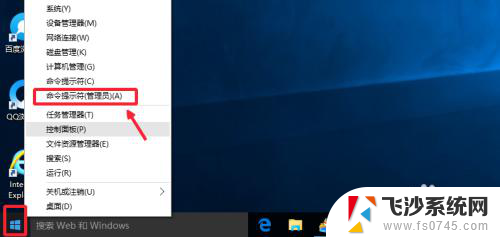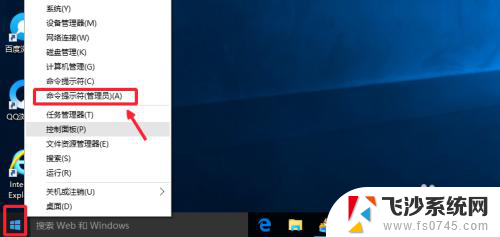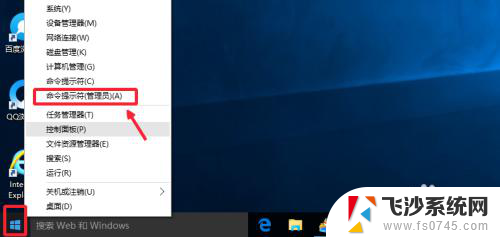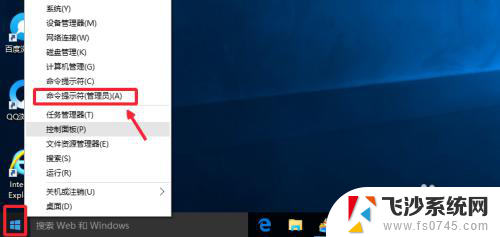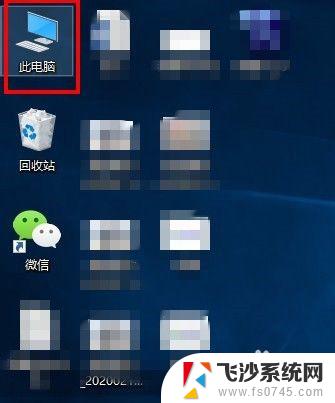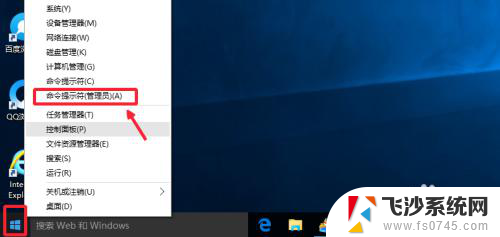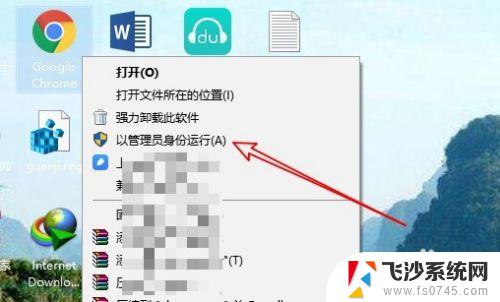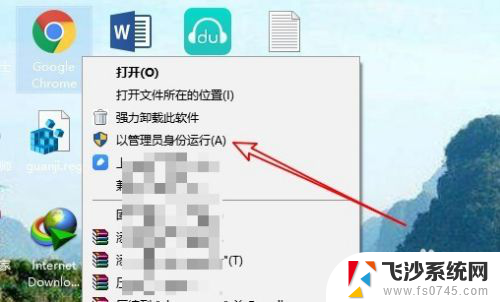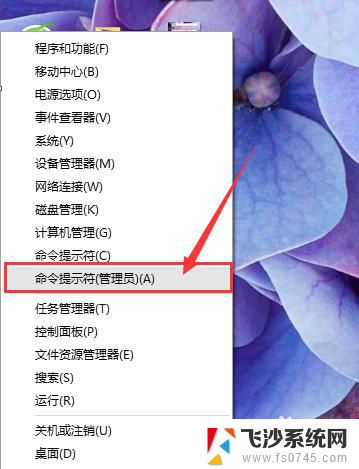win10 以管理员身份运行cmd 如何在Win10上以管理员身份启动CMD命令提示符
在Win10操作系统中,有时我们需要以管理员身份运行CMD命令提示符来执行一些高级操作或解决系统问题,不少用户可能对如何以管理员身份启动CMD命令提示符感到困惑。幸运的是Win10提供了简单的方法来实现这一目的。接下来我们将探讨在Win10上以管理员身份启动CMD命令提示符的几种简便的方法,以帮助用户更好地利用操作系统的功能。无论您是在进行系统优化、维护还是解决问题,这些方法都将帮助您以管理员身份运行CMD,轻松地完成所需的任务。
具体方法:
1.【方法一】
我们可以在Windows10系统的开始菜单上,单击鼠标右键。这时候出现的菜单中,我们选择命令提示符(管理员)点击打开这样即可。
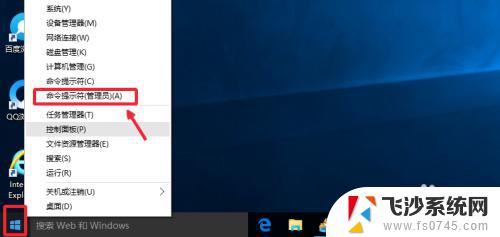
2.这样打开以后,大家可以看到命令提示符界面中显示管理员:命令提示符。现在我们就可以进行自己需要的命令操作。
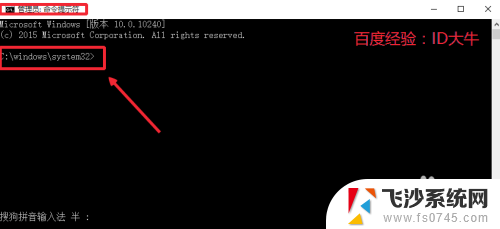
3.【方法二】
点击开始菜单,然后界面中我们这里选择所有应用打开进入,如图所示
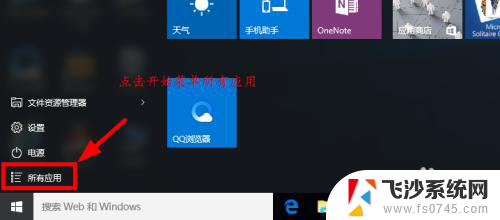
4.所有应用中,我们在Windows系统中找到命令提示符。然后这时候在命令提示符上单击鼠标右键。选择以管理员身份打开命令提示符。
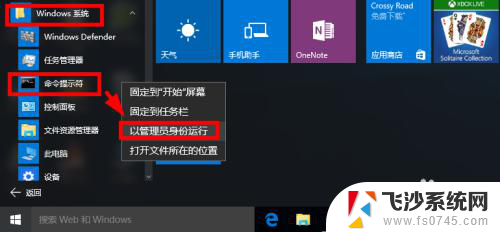
5.【方法三】
这里我们在Windows10系统的搜索框中直接输入命令CMD。
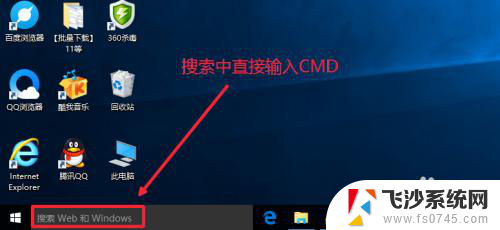
6.然后搜索结果中,还是在命令提示符上单击右键,选择管理员身份运行。
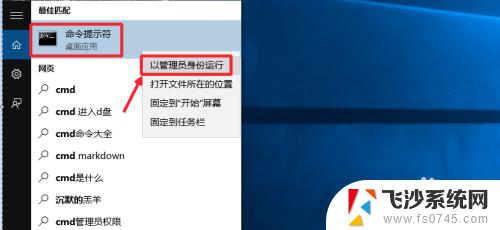
7.最后我们对命令提示符程序的存放位置最好最下了解,位置在C:\windows\system32文件夹中。其实电脑的很多管理工具都在这里面可以查看到。
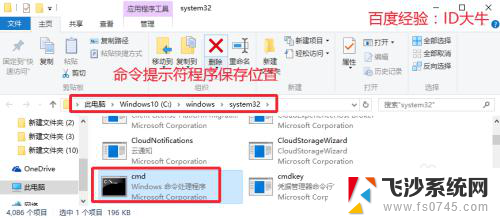
以上就是win10以管理员身份运行cmd的全部内容,有需要的用户可以根据以上步骤进行操作,希望对大家有所帮助。